この記事では、Steamの標準機能であるコントローラ設定を開く方法を紹介。
コントローラの設定画面を開く方法
Big Pictureモードの設定
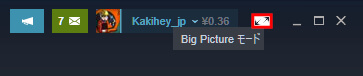
- Steamを開き、右上の四角のアイコンをクリックする
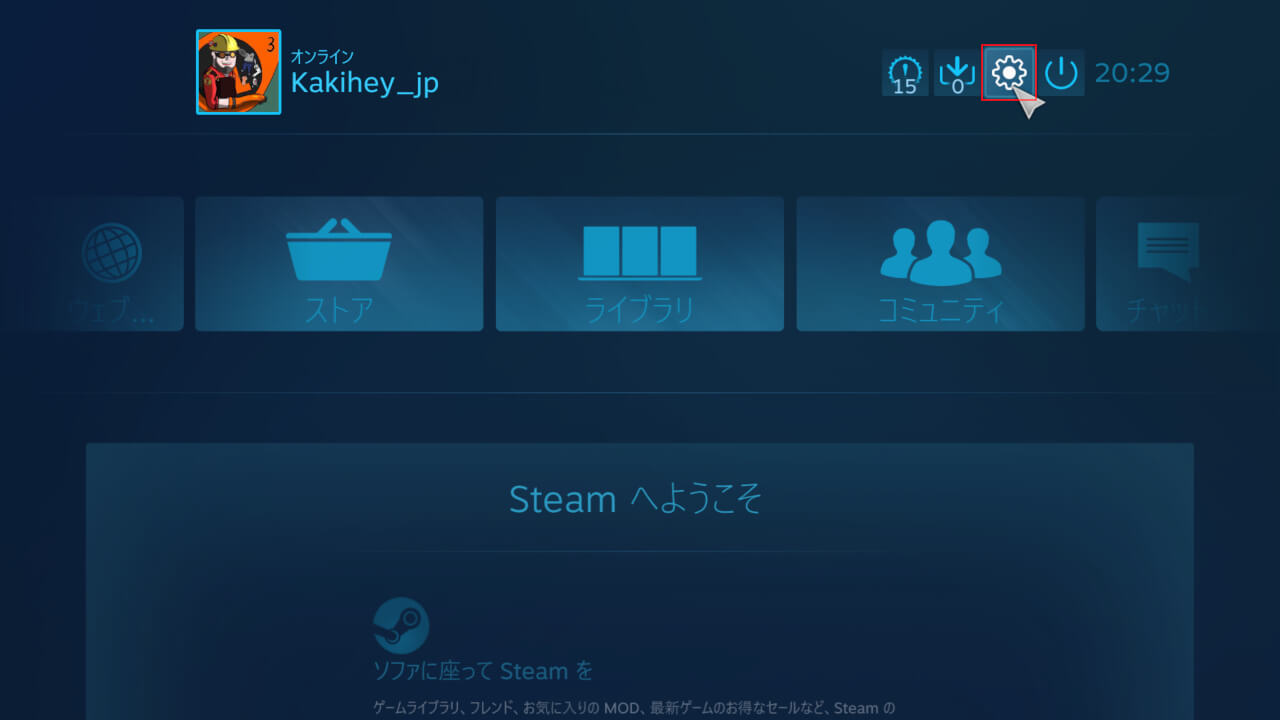
- 右上の歯車のアイコンをクリックする
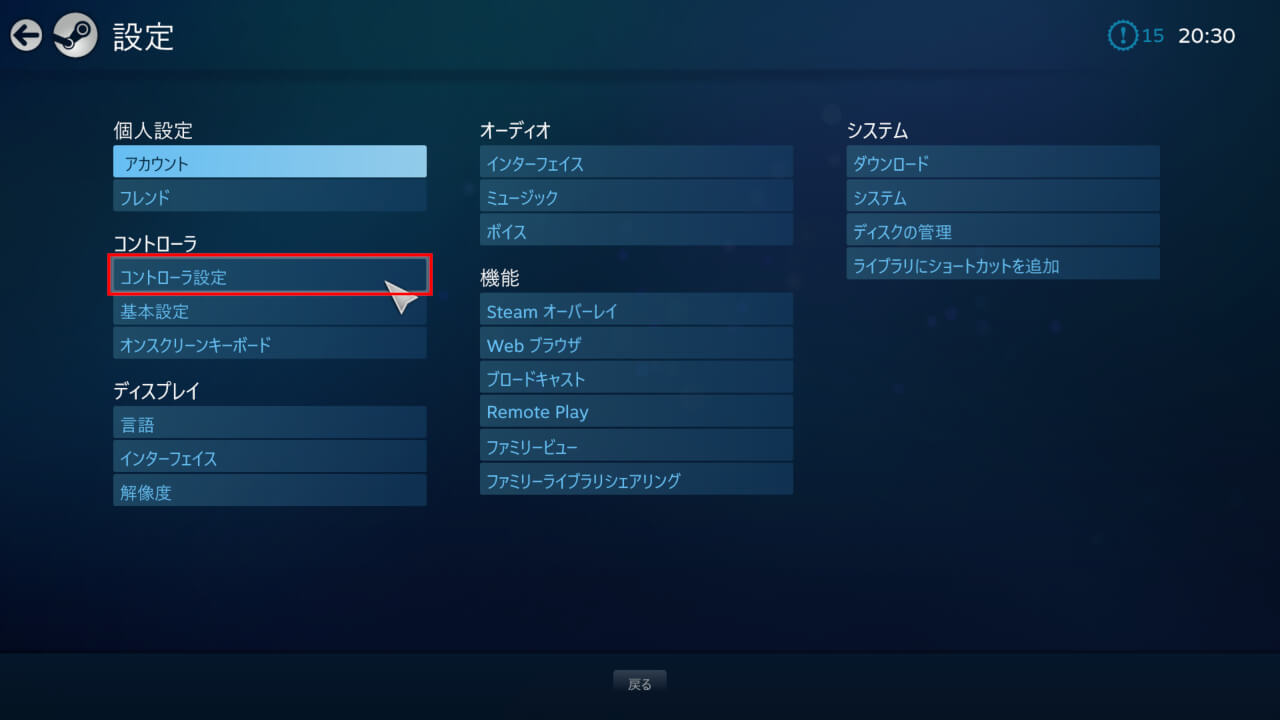
- コントローラ設定を開く
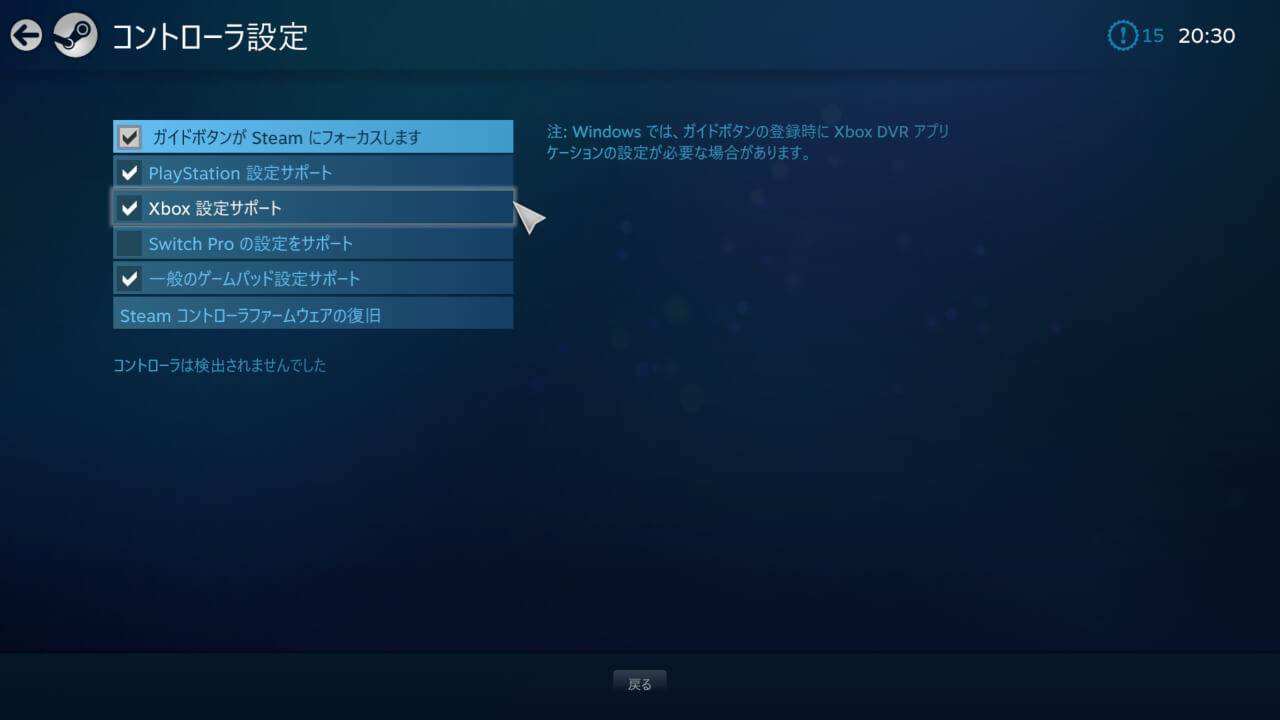
- 使用するコントローラの項目にチェックを入れる
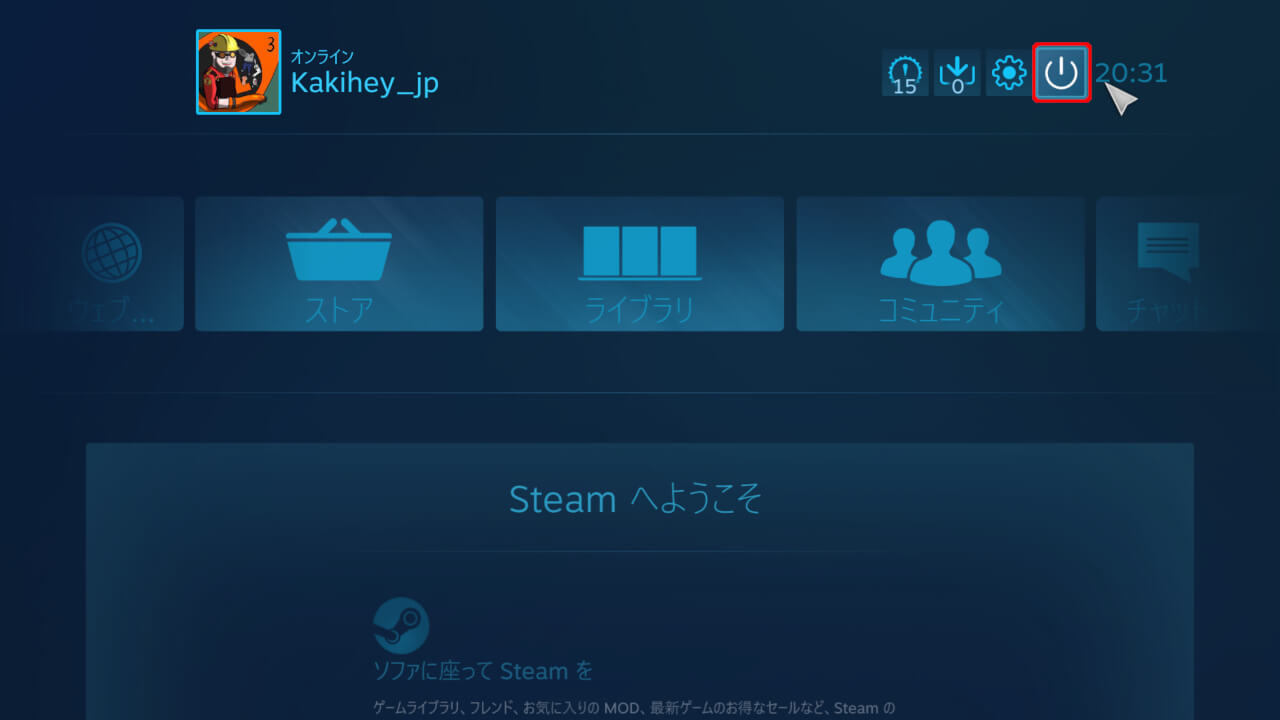
- メインメニューまで戻り、電源アイコンをクリックする
- Big Pictureモードを終了する
コントローラにキーを設定する

- コントローラを接続した状態でゲームを起動する
- プレイ画面にて、Shiftを押しながらTabを押す
※Steamオーバーレイが開く - 右側の”コントローラ設定”を開く
- あとは設定していくだけ
一つのボタンに複数のキーを設定する場合
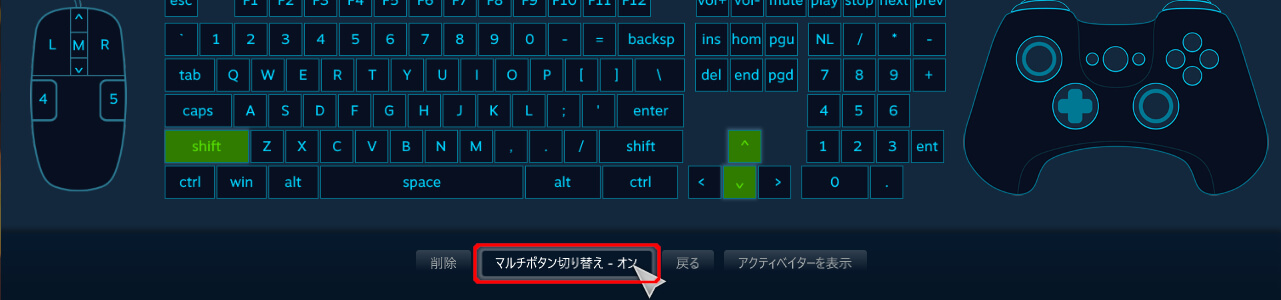
- ボタンにキーを設定する画面を開く
- 画面下部の”マルチボタンに切り替え”をクリックする
まとめ
以上、”【Steam】コントローラの設定画面を開く方法”でした。



